韩博士装机大师一键装系统教程
- 分类:教程 回答于: 2021年06月17日 09:30:00
现在市面上有各种各样的重装系统软件,可以帮助我们快速重装系统,比如韩博士装机大师,下面就和大家分享一下如何使用这款好用的装机软件吧。
工具/原料:
系统版本:windows7系统
品牌型号:联想小新air12
软件版本:韩博士装机大师12.6.48
方法/步骤:
借助韩博士重装系统:
第一步:打开韩博士装机大师,进入“一键装机”选项,点击系统重装。
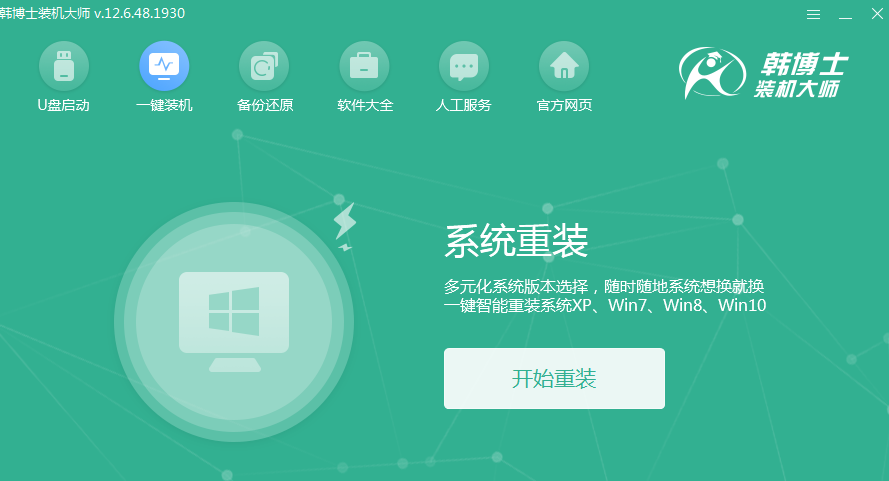
第二步:点击系统重装后,韩博士装机大师会为我们进行环境检测,显示电脑配置。韩博士装机大师会给我们推荐安装的系统。检测环境完成后,点击“下一步”。

第三步:韩博士装机大师会给我们提供系统。

第四步:韩博士装机大师很人性化地提供了备份的选项,我们只需要勾选需要备份的文件就可以了。除此之外,韩博士装机大师还提供了系统备份,可以根据实际情况进行选择。
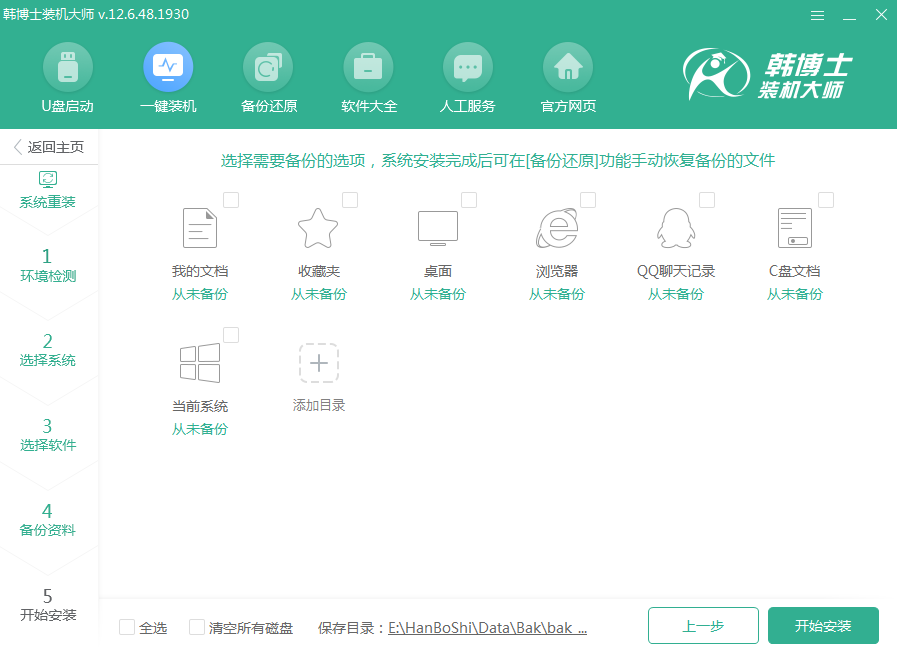
第五步:备份资料完成后,选择安装系统,韩博士装机大师就会自动为我们下载系统,并进行第一阶段的安装,我们只需要等待就可以了。
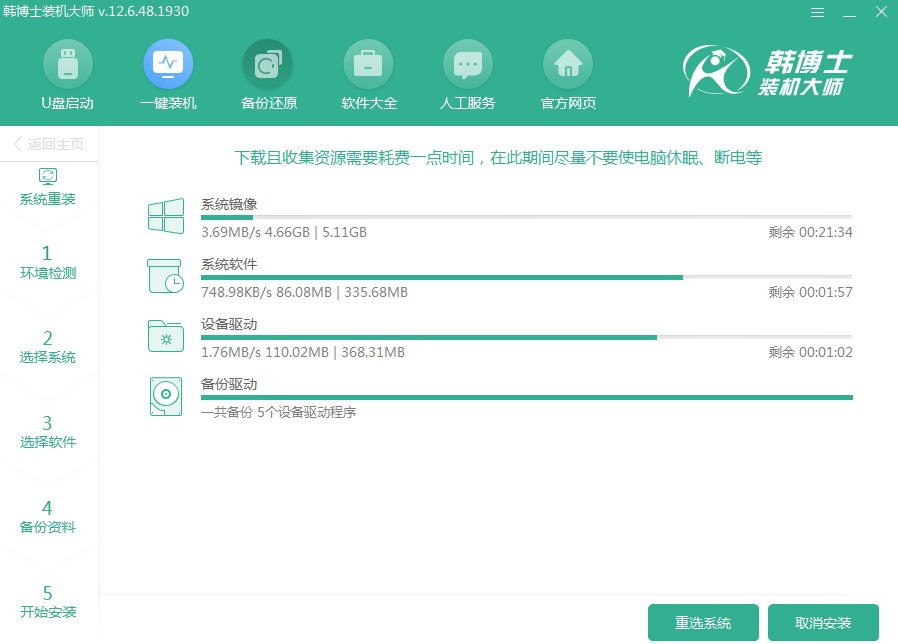
第六步:安装部署完成后,选择立即重启。重启电脑选择韩博士PE模式进行安装。
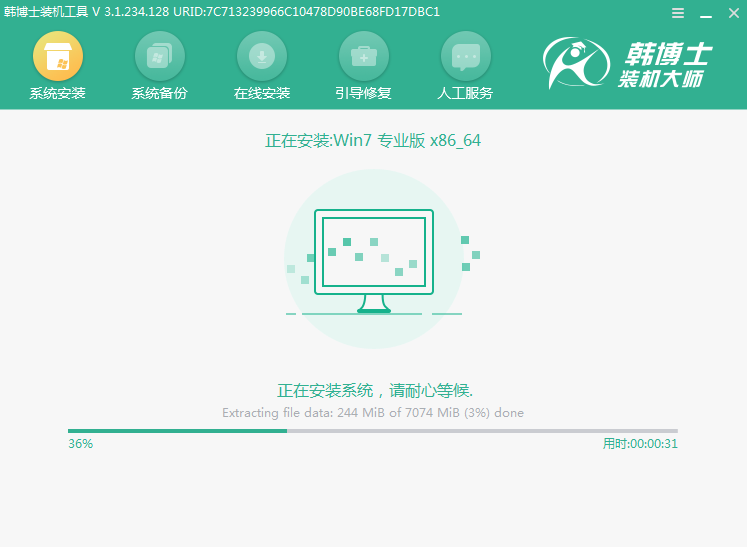
第七步:安装完成后,提示重启电脑,点击“立即重启”。重启电脑后,韩博士装机大师会自动对系统进行部署,并帮我们安装驱动与软件,这样一来不会出现因为缺少网卡驱动而导致无法上网的情况发生了。
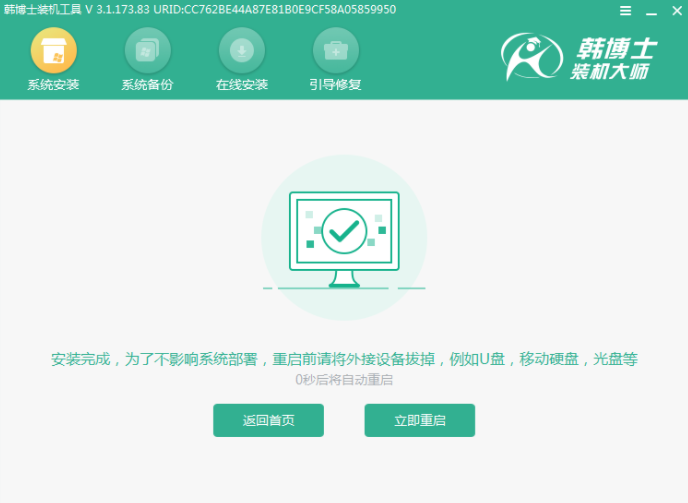
第八步:安装程序完成,重新启动计算机,韩博士装机大师就这样帮我们装好了win7系统。

拓展资料:更多电脑装系统的方法
电脑装系统后上网不了怎么办
怎么给电脑装系统win7
电脑装系统win8专业版
总结:以上就是韩博士装机大师一键装系统教程了,希望对大家有帮助。
 有用
82
有用
82


 小白系统
小白系统


 1000
1000 1000
1000 1000
1000 1000
1000 1000
1000 1000
1000 1000
1000 1000
1000 1000
1000 1000
1000猜您喜欢
- 怎么删除正在运行的dll文件的详细教程..2021/11/20
- pdf怎么转换成cad图纸2024/09/22
- 笔记本电脑出问题去哪里修..2022/09/24
- 电脑系统安装多少钱2023/03/31
- dell网卡驱动,小编教你dell网卡驱动如..2017/12/08
- 下载mp3歌曲,高速稳定,无广告限制..2023/11/01
相关推荐
- 怎么重装系统2020/07/02
- 电脑系统下载软件有哪些2023/04/20
- 怎么重装系统win10的详细教程..2021/08/28
- 电脑老是死机解决方法2022/10/10
- 洋葱头云重装使用教程2019/12/05
- 避免安装的免费耍流氓的十款软件..2021/10/20




















 关注微信公众号
关注微信公众号





